- サービス
- 商社・卸売
鍵の開け閉め時刻を、Excelシートに自動記録
コロナ禍で在宅勤務化シフト コロナ禍で在宅が増えた現状、会議室を減らす企業が増えているよう...
Excel専門|マクロ+システム開発で業務改善
| 背景 | PCの扱いに慣れていない人も多い中、数多くの稟議を効率よくまわしたい。 |
|---|---|
| 方針 | 普段Excelを使っているので、使い慣れたExcelだけでワークフロー支援システムが組めないか? |
| 実現 | 書き込み保護などの初心者向け対策を講じた上で、サーバ無しでも直感的に使えるワークフローシステムを実現。 クラウド型サービスではないので、ランニングコストは不要。 |
A社の製品は認可商品であるため、デザイン変更など仕様を変える際、単に一部だけ変えればよいわけではなく、関連部署・社外関係者への通知や、社内への然るべき調整・承認等が必要になります。
従来は、全て紙による稟議書等で管理されていましたが、戻ってくるまでの時間が長く、かつ「どこで滞っているか分からない」ため、催促もできない状況でした。
とはいえ、まだまだ大きな売上をあげるに至っていないため、本格的なシステムを導入するには、予算的にも厳しい状況にありました。
当該業務の関係者は、営業現場の人など多様であり、必ずしもパソコンの扱いに精通している人ばかりではありません。また、どこを変更するかによって、承認を求める相手や関係する部署が異なります。つまり、パターンが多様なのです。
製品はかなり頻繁に仕様変更がなされるため、通年では数百回同じような稟議が回されることになり、ミスと時間ロスによる無駄を誰もが感じながらも、一部の人がパソコンに慣れていない等の理由により、手を打てずにいました。
そんな折、普段レポート作成に使っているExcelだったら、利用者のスキルから見ても予算的にも実現可能ではないかということになり、開発を検討することになりました。
開発したシステムは、ワークフローをExcelだけでコントロールしようとするものです。
具体的には、ある工程で手続をした後、承認や次工程へ処理を自動的に回してしまおうとするものです。
まず、コンピュータシステムに慣れていない方でも使えるよう、極力アレルギーを感じさせないような工夫が必要です。そこで、もともと、紙ベースで運用していた時のレイアウトを、Excelシートでほぼそっくりに再現しました。
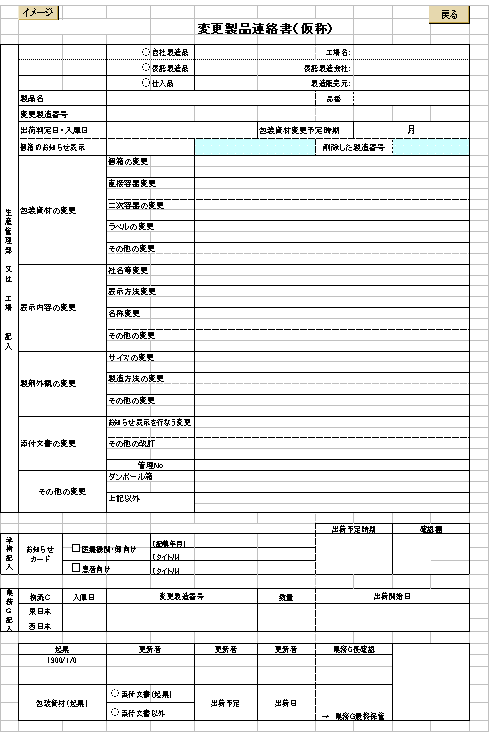
これによって、普段見慣れたレイアウトそのものとし、導入時の抵抗感を幾分か和らげることができました。
更に、起票部署→承認者→次工程記入者→更に次工程記入者・・・のように、段階的に記入を進めます(=ワークフロー)が、間違って他部門が書くべき箇所に記入しないよう、部署毎に登録する内容だけの画面構成とする工夫をしました。具体的には、利用者のWindowsアカウントにより、シートの表示を切替えています。
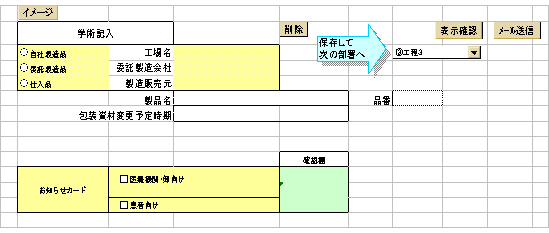
記入が終わったら、自動的に「次の部署」へ回します。このとき、次の部署は敢えて人が選ぶようにしています。これは、同じような状況でも経路が様々であり、状況に応じて対応できるようにするためです。
次工程の担当者は、自分の部署分のみを記入し、あとは同様に次工程へ回します。
この「工程」には、承認も含まれるようにしてあり、ある人が承認して初めて次の工程へ移る、という動作を同様のしくみで表現しています。これで、はんこ要らずで「電子承認」も実現しています。
このように、工程ごとのフォルダにファイルがあるかどうかで「今どこまで進んだか」がわかるため、一覧レポートを通じて進捗を把握することができるようになりました。
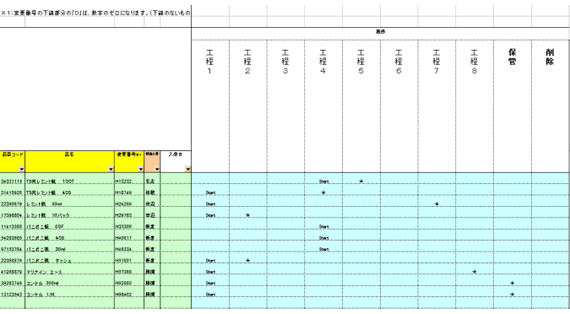
なお、同一部署に複数の工程があったり、差し戻されるケースもあるので、実際には工程単位で画面を作ってあります。
ワークフローシステムは、これまでにもブラウザを使ったWebベースのものを中心に数多く発表されていますが、他のワークフローシステムとは決定的に異なる点に、「Excelのシートなので、メモ書きや着色が可能」な点が挙げられます。例えば、次工程への申し送りが必要な場合、Excel本来の機能である、吹き出しやコメント機能を使って記入することもできます。要するに、処理に関係ないところには、何をしても影響が無いのです。
また、コピー&貼り付け(コピペ)ができるため、他の資料へ再利用(二次利用)することも容易です。

コスト的にも、今回のケースでは80万円弱の初期費用のみで、特別なサーバも要らないことから、ハードウェアへの追加投資は0円。更に、一般的なクラウド型サービスのようなランニングコストも一切かかりませんので、長く使えば使うほど、有利になります。
この他、回覧(ワークフロー)の際、任意のファイルを資料として添付したいというニーズが追加されましたが、元々こうしたニーズを織込んであったため、追加コスト=0で実現できました。
前述と同様に、Excelでワークフローを実現する例は少なくありません。
ニーズに応じて、必要な機能のみを搭載、もしくは追加することができます。
たとえば、次の工程に進む際、担当者に自動的にメールを送る機能を付けることで、在宅勤務者にすぐ行動に移れるよう促す機能や、紙で保存が必要なものは自動的に印刷(もしくはPDFを作成)するなども可能です。
パッケージものと異なり、各社にあったものが作れるのがオーダーメイドの強みですが、Excelを活用することで、コスト的にも使い勝手的にも、パッケージものに負けないものが実現できたわけです。
※具体的に何ができるかは、個別のケースに応じて、当社からもご提案致します